
Bevezetés az oszlopdiagramok
Ez a cikk az R. oszlopdiagramok létrehozására összpontosít. Az oszlopdiagram segít összehasonlítani az adatok vizuális és a grafika egyik legfontosabb részét. Könnyen elkészíthetők és hasznosak az adatok kategorizálásában, így a felhasználó sáv segítségével megragadhatja az információkat (minden entitás sávoknak minősül). A szövegbe írt statisztikai információk többségét nehéz megérteni, ezért széles körben alkalmazták az oszlopdiagramoknak nevezett hatékony eszközt. Sávdiagramok akkor használatosak, amikor az adatok idővel összehasonlításra kerülnek. A rudak magasságát a megadott értékek határozzák meg. A sávdiagramokban az adatokat téglalap alakú sávok képviselik, sőt több összehasonlítást is végeznek. Egyes helyeken az adatsáv diagramjának táblázatos táblázataként használja a táblázat () függvényt példáinkban.
Szintaxis
Az alapszintaxis az oszlopdiagramok létrehozásához R-ben az alábbiakban látható.
barplot (H, xlab, ylab, main, names.arg, col)
A paraméterek leírása:
H magasságot jelöl (vektor vagy mátrix). Ha H vektor, akkor az értékek határozzák meg a rudak magasságát. Ha a mátrix hamis opcióval felel meg az alsávoknak, akkor az igaz jelöli egy vízszintes sáv létrehozását.
- xlab: Címke az X tengelyhez
- ylab: Címke az Y tengelyhez
- fő: az oszlopdiagram címe
- nevek. arg: Címkézzük a sávokhoz egy karaktervektort.
- col: Színt ad a diagram sávjaihoz.
Hogyan hozhatunk létre egy egyszerű oszlopdiagramot R-ben?
Itt megvitatjuk, hogyan lehet sávdiagramokat létrehozni a barplot () függvény segítségével R-ben, amely függőleges és vízszintes sávokkal nagyon könnyen megvalósítható. Az alábbi példában diagramok vektorokkal történő létrehozását láthatjuk.
temp <- c(20, 25, 27, 23, 22, 26, 29)
barplot(temp)
Kimenet:
A Plot oszlopnak így kell kinéznie:
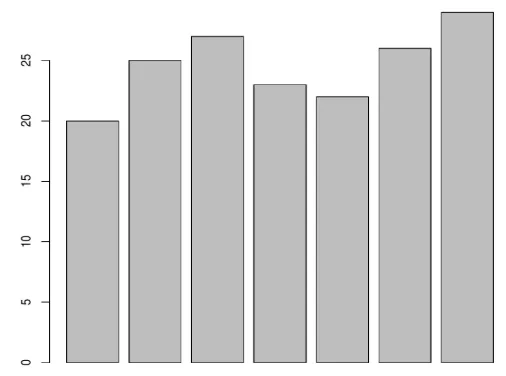
A következő példa a számvektorok inicializálása és a table () parancs létrehozása a számláláshoz. A sáv szélessége beállítható a szélesség () és a szóköz () paraméter használatával a barplot-ban.
// Vector numbers are created using function c ()
x<- c (1, 2, 2, 2, 3, 5, 5, 5, 5, 4)
cnt <- table(x)
cnt
x
barplot (cnt, space =1.0)
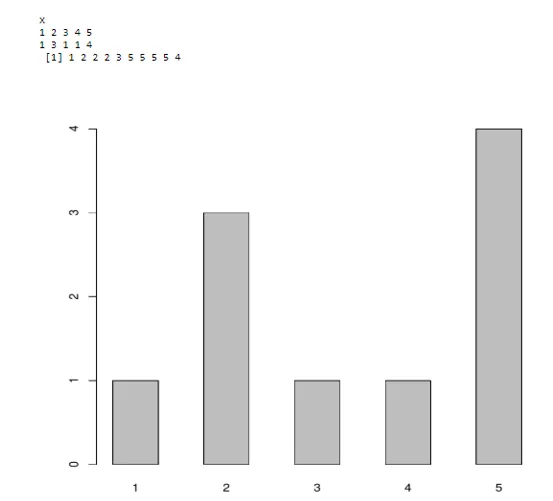
Sávdiagram készítése R beépített adatkészlet felhasználásával, vízszintes sávval. Ehhez készítsen horizontot = TRUE, vagy függőleges sávokat rajzol, ha horizont = FALSE (alapértelmezett opció).
Az R adatkészletet úgy tekintjük, mint:
Vidéki férfi vidéki nő városi férfi városi nő
## 50-54 11, 7 8, 7 15, 4 8, 4
## 55-59 18, 1 11, 7 24, 3 13, 6
## 60-64 26, 9 20, 3 37, 0 19, 3
## 65-69 41, 0 30, 9 54, 6 35, 1
## 70-74 66, 0 54, 3 71, 1 50, 0
Itt jön egy példa az R beépített adatkészletének ábrázolására.
a<- VADeaths (2:5, "Urban Male") barplot(a)
# Horizontal bar plot
barplot (a, horiz = TRUE)
Kimenet:

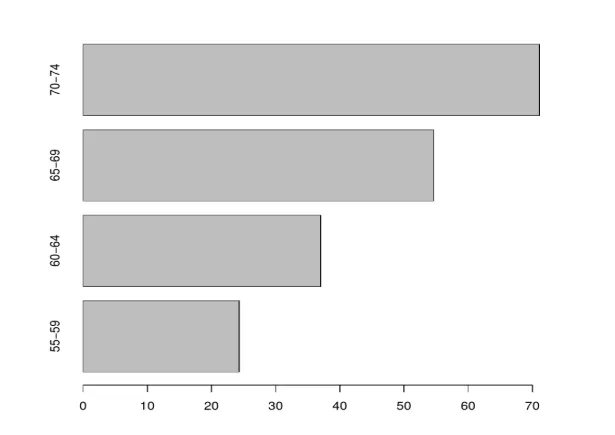
Sávdiagram létrehozása címkékkel, cím
Az oszlopdiagram elegánsabbnak tűnhet, ha további paramétereket ad hozzá az oszlopdiagramhoz.
-
Cím és címke hozzárendelése
Az itt szereplő címeket fő érvekkel jelöljük, mint „Km per távolság”, az x tengelyt pedig „km”, az y tengelyt pedig „számoljuk” (címkék), és a col paraméter a színek hozzáadásához a sávhoz (akár hexadecimális, akár RGB formátumban) szintén ügyelni kell arra, hogy a sávok száma megegyezzen a karaktervektorban megadott színek számával, ha a színek nem ismétlődnek meg, sűrűség a sávok árnyékolásához szükséges. A címek és a címkék módosíthatók és hozzáadhatók a sávdiagramokhoz.
A következő példa egy kilométerenkénti kilométert ábrázol különböző paraméterekkel.
km <- c(11, 14, 14, 16, 17, 19, 17, 16, 17, 18)
table (km)
km
barplot(table(km),
main="km per distance",
xlab="km",
ylab="Count",
border="brown",
col="yellow",
density=5)
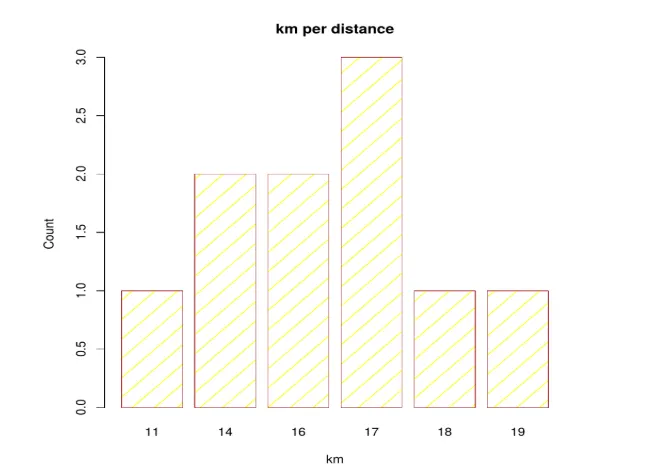
-
A színek hozzárendelése és megváltoztatása
x <- VADeaths (2:4, "Rural Male") barplot (x, col = "orange", border = "blue")
A fenti kód oszlopdiagramja itt található:
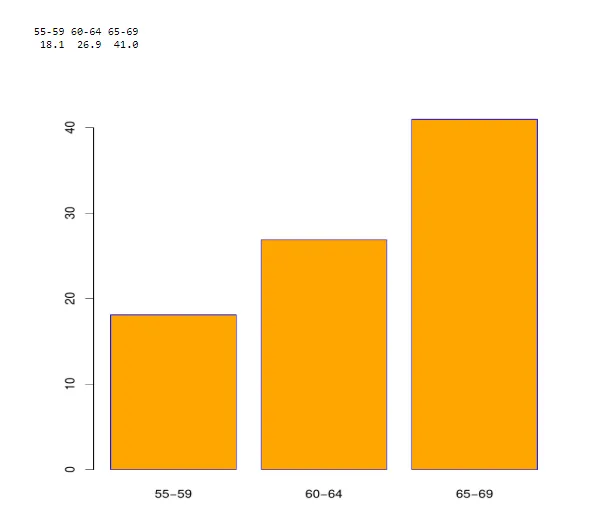
És mindegyik sávhoz különböző színek rendelhetők. Itt javítunk néhány címkét.
H <- c (6, 11, 27, 2, 44)
D <- c("Jan", "feb", "Mar", "Apr", "May")
barplot(H, names.arg=D, xlab="Month", ylab="sale", col="Red", main="Salechart",>
A végrehajtás után a következő kimenetet kapjuk:
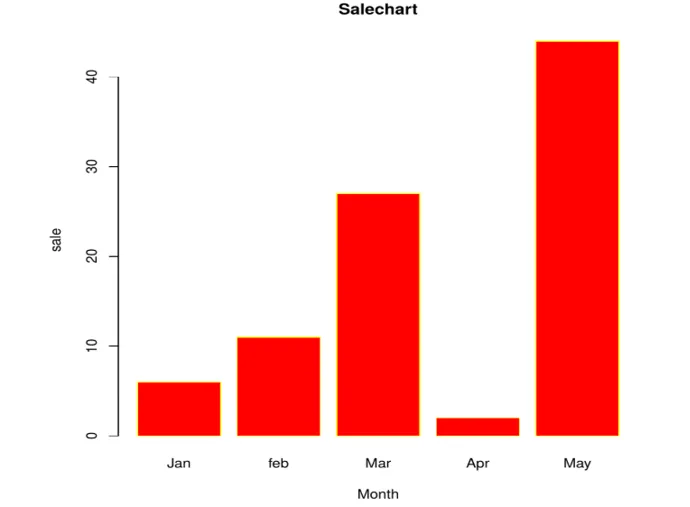
-
Különféle érvek felhasználása:
B <- c (1, 3, 21, 35, 22, 37, 17)
barplot (B, col="green")
barplot (B, main="BARPLOT", xlab="LETTERS", ylab="VALUES", names.arg=c("A", "B", "C", "D", "E", "F", "G"),
border="yellow", density=c (90, 70, 50, 40, 30, 20, 10))
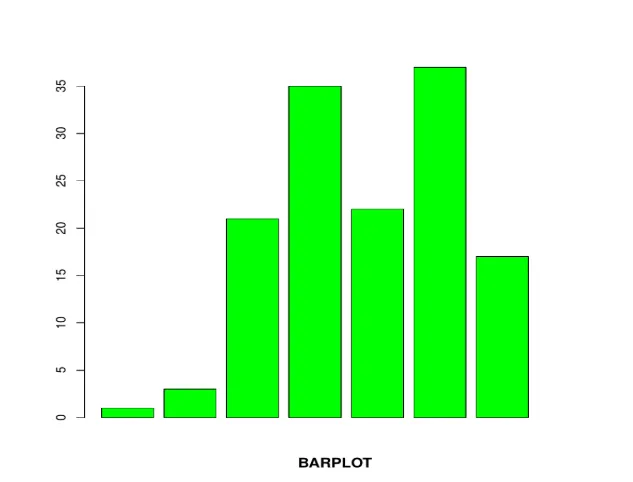
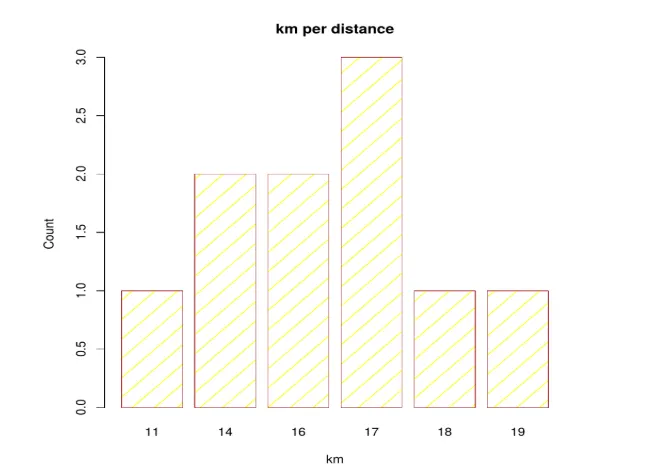
-
A Mátrix használata:
mt <- c (3, 1, 10, 12, 14, 7, 9, 11, 18)
val <- matrix (mt, nrow = 3, ncol = 3)
val
barplot (val, col = c ("pink", "yellow", "violet"))
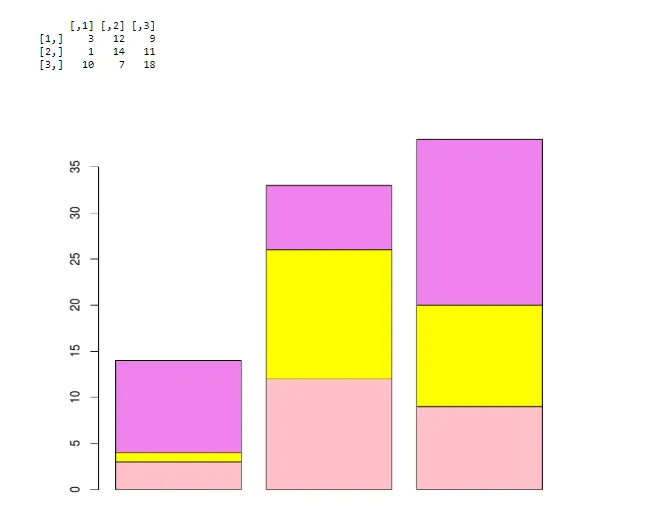
-
Több összehasonlítás:
Az alábbi példában mátrixot hoztunk létre három öt pontot képviselő vektor számára, sávdiagram segítségével összehasonlítottuk őket. Itt a legenda funkciót használjuk a legendák megjelenítéséhez. A Bty argumentum a legenda szegmenseire vonatkozik. Az adatokat az alábbiak szerint ábrázoljuk.
A <- c (2, 3, 6, 4, 9)
B <- c (3, 5, 3, 4, 11)
C <- c (5, 5, 7, 7, 15)
data<- data.frame(A, B, C)
names(data)<- c("Tom", "Harry", "Gilf")
barplot(height=as.matrix(data), main="Analysis-1", ylab="Vaccine", beside=TRUE, col=rainbow (5))
legend ("topleft", c("Week1", "Week2", "Week3", "Week4", "Week5"), cex=2.0, bty="n", fill=rainbow (5))
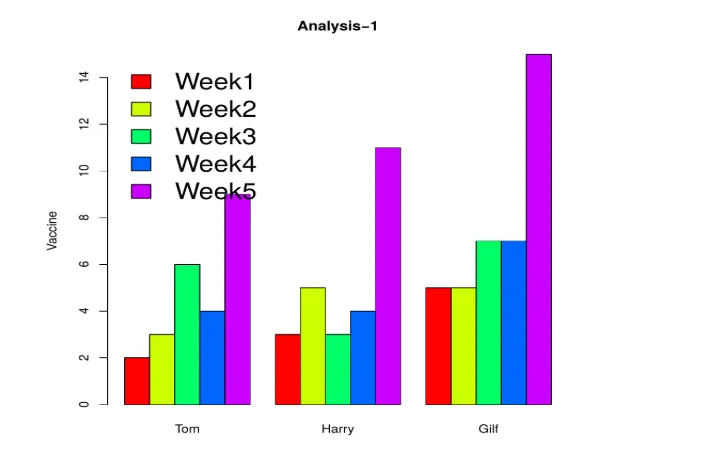
-
Csoportosított rudak:
Az oszlopokhoz oszlopdiagramok készülnek. (az oszlopok csoportosítva vannak). A csoportdiagram a mátrixot használja bemeneti értékekként.
barplot (VADeaths, col = c("blue", "green", "lightcyan", "lavender", "magenta"),
legend = rownames(VADeaths), beside = TRUE)

// Most készül melletti = FALSE
barplot (VADeaths, col = c("blue", "green", "light cyan", "lavender", "magenta"),
legend = rownames(VADeaths), beside = FALSE)
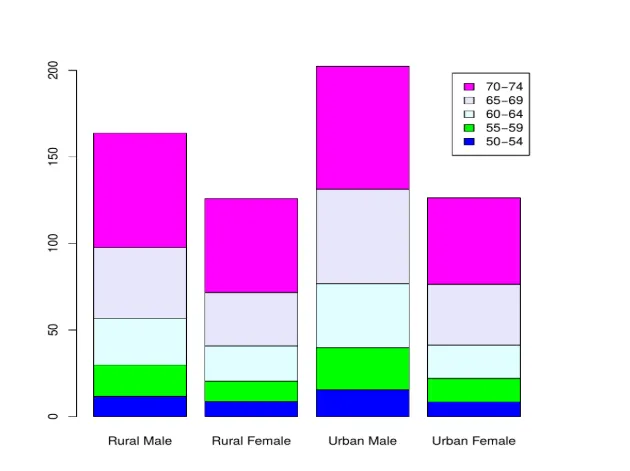
-
Halmozott bárterület:
A sávok folyamatos hozzárendelése helyett hatékony sorrendbe rakásuk.
Példa:
counts <- table (VADeaths)
barplot(counts, main="Distribution",
xlab="Rural Female", col=c("darkblue", "yellow"), legend = rownames(counts))
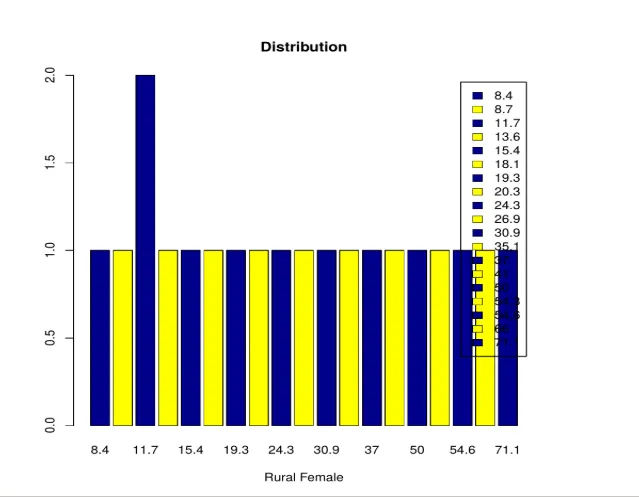
Következtetés
Ezért megvitattuk az R. oszlopdiagramok létrehozásának alapjait. Ez segít megérteni a valós idejű fogalmakat a kvantitatív összehasonlításhoz. A sávdiagramok alapvető szerepet játszanak az adatok megjelenítésében. Láttuk néhány valós idejű forgatókönyvet a sávdiagramokon az adott adatkészlet kategorikus értékeinek és a folyamat változásainak figyelésére. Az oszlopdiagramok új változatai között szerepel a pöttyökkel történő ábrázolás. Az oszlopdiagramok segítenek az értékek csoportosításában több szinten.
Ajánlott cikkek
Ez egy útmutató az R. oszlopdiagramjaihoz. Itt megvitattuk az Alapszintaxist egy oszlopdiagram létrehozásához, címek és címkék hozzárendeléséhez különféle érvek használatával. a következő cikkeket is megnézheti további információkért -- A legjobb Gantt-diagram szoftver
- Gantt-diagram a Tableau-ban
- Binomiális eloszlás R-ben
- Halmozott oszlopdiagram a Tableau-ban
- Hogyan készíthetünk kördiagramot R-ben?
- Lépések az egyenes grafikon létrehozására R-ben?
- Hogyan készíthetünk JavaFX sávdiagramot a programmal?